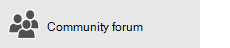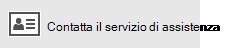Nota: Stai usando Outlook per Mac? Visitare Non posso inviare o ricevere messaggi in Outlook per Mac per assistenza.
Se i messaggi si accumulano nella posta in uscita di Outlook oppure se i messaggi inviati non vengono ricevuti dai destinatari, provare i metodi seguenti per risolvere il problema.
Importante: Se lo spazio di archiviazione nel cloud Microsoft è pieno, non è possibile inviare o ricevere posta elettronica. Controllare lo spazio di archiviazione della cassetta postale per vedere cosa occupa spazio. Altre informazioni sulle modifiche recenti.
Per risolvere i problemi relativi all'invio o alla ricezione di messaggi di posta elettronica in Outlook, usare lo strumento di supporto guidato seguente.
Serve ulteriore assistenza?
Usare uno strumento di risoluzione dei problemi di Outlook classico
È possibile usare uno degli strumenti di risoluzione dei problemi di Outlook classici per risolvere il problema. Per altre informazioni, vedere la pagina degli strumenti di risoluzione dei problemi di Outlook classica .
Nota: Gli strumenti di risoluzione dei problemi di Outlook classici non sono applicabili ai nuovi Outlook per Windows. Verificare se il nuovo interruttore di Outlook è attivato o disattivato. Se è attivata, vedere Risoluzione dei problemi di Outlook.
Se non usi Microsoft 365 per le aziende o uno strumento di risoluzione dei problemi non risolve il problema, vedi la sezione successiva. I metodi sono indicati dal più rapido al più completo.
È consigliabile provare le soluzioni seguenti nell'ordine indicato. Selezionare un titolo di seguito per espanderlo e visualizzare i dettagli sui passaggi specifici da eseguire:
Sulla barra di stato Outlook, se viene visualizzato Disconnesso, Offline o Tentativo di connessione...,Outlook non può raggiungere il server di posta elettronica per inviare la posta elettronica.

Per risolvere il problema, sulla barra multifunzione selezionare la scheda Invia/Ricevi, quindi nel gruppo Preferenze selezionare Offline per passare dalla modalità offline alla modalità online. Potrebbe essere necessario aprire il messaggio e inviarlo di nuovo oppure scegliere Invia/Ricevi.
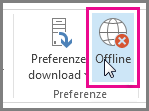
Se il problema non si risolve, vedere la sezione successiva.
Se si perde la connessione a Internet, Outlook non sarà in grado di inviare i messaggi.
-
Apri un browser, ad esempio Microsoft Edge o Google Chrome.
-
Provare a immettere uno dei siti Web seguenti nella barra degli indirizzi:
-
http://www.microsoft.com
-
http://www.bing.com
-
-
Se non riesci ad accedere a uno di questi due siti Web, vedi Risolvere i problemi di connessione di rete in Windows.
Se il problema non si risolve, vedere la sezione successiva.
Alcuni provider di posta elettronica (ad esempio un ISP o persino Gmail) non consentono di inviare messaggi di dimensioni superiori a un determinato limite. Se si aggiungono immagini e allegati di grandi dimensioni a un messaggio, può essere impossibile inviare quel messaggio, nonché tutti i messaggi inviati successivamente.
Passare a Posta in uscita e aprire i messaggi bloccati. Iniziare dal messaggio meno recente. Se contiene un allegato di dimensioni superiori a 5 MB, eliminare l'allegato e allegare un file più piccolo o un collegamento all'allegato. Per altre informazioni sugli allegati, vedere Allegare un file a un messaggio di posta elettronica in Outlook.
Provare quindi a inviare di nuovo il messaggio. Se il problema non si risolve, vedere la sezione successiva.
Se la password dell'account di posta elettronica è stata cambiata sul sito Web, occorre cambiarla anche in Outlook.
-
Scegliere File > Impostazioni account > Impostazioni account.
-
Nella scheda Posta elettronica scegliere l'account di posta elettronica e quindi selezionare Cambia.
-
Immettere la nuova password nella casella Password, quindi scegliere Avanti > Chiudi > Fine.
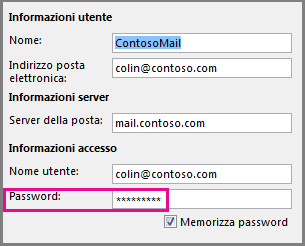
Nota: se si accede all'account di posta con le stesse credenziali usate per accedere alla rete, queste schermate non verranno visualizzate. Per cambiare la password di posta elettronica sarà necessario cambiare la password di rete di Windows. Premere CTRL+ALT+CANC, scegliere Cambia password e seguire le istruzioni di Windows.
Dopo aver cambiato la password, potrebbe essere necessario aprire e inviare di nuovo il messaggio.
Alcuni programmi antivirus eseguono l'analisi della posta elettronica. Se viene rilevato un virus, il software antivirus potrebbe impedire l'invio o la ricezione di altri messaggi finché il virus non viene eliminato.
In alcuni casi, potrebbe essere necessario riparare il programma Outlook. Il ripristino è un processo semplice, ma potrebbe richiedere fino a mezz'ora. Per altre informazioni, vedere Ripristinare un'applicazione di Office.
Un profilo è un gruppo di impostazioni che controlla il funzionamento di Outlook. Include l'elenco degli account, le informazioni di completamento automatico e il nome e le iniziali dell'utente. Per ripristinare il profilo Outlook o crearne uno nuovo, vedere Risolvere i problemi di connessione alla posta elettronica di Outlook ripristinando il profilo.
A volte, un componente aggiuntivo Outlook si arresta in modo anomalo e impedisce l'invio dei messaggi di posta elettronica. Per disabilitare tutti i componenti aggiuntivi, è possibile avviare Outlook in modalità provvisoria. Se è possibile inviare posta elettronica mentre Outlook è in modalità provvisoria, la creazione di un nuovo Outlook profilo di posta elettronica dovrebbe consentire di inviare di nuovo la posta elettronica.
Per avviare Outlook in modalità provvisoria, premi il tasto WINDOWS sulla tastiera. Nella casella di ricerca digita outlook.exe /safe, quindi premi INVIO.
Per altre informazioni sulla creazione di un nuovo profilo di posta elettronica, vedere Creare un profilo di Outlook.
Per molti tipi di account di posta elettronica, Outlook archivia i messaggi in un file delle cartelle personali (con estensione pst). Per ripristinare questo file è possibile eseguire lo strumento Manutenzione Posta in arrivo. Il ripristino dovrebbe richiedere circa 15 minuti. Per altre informazioni, vedere Ripristinare un file delle cartelle personali (.pst).